iPad mini4の表面ガラスは割れていないものの、表示異常が出て操作が出来ないとうことで修理のご相談を頂きました。
実際の状態を確認します。
 WORKS
WORKS

これまでに行った修理についてご紹介します。
2021年11月01日

iPad mini4の表面ガラスは割れていないものの、表示異常が出て操作が出来ないとうことで修理のご相談を頂きました。
実際の状態を確認します。

電源ボタンを押してみると…

このように画面上に線が出るだけで、文字などは一切出てきません。
よく観察してみると…
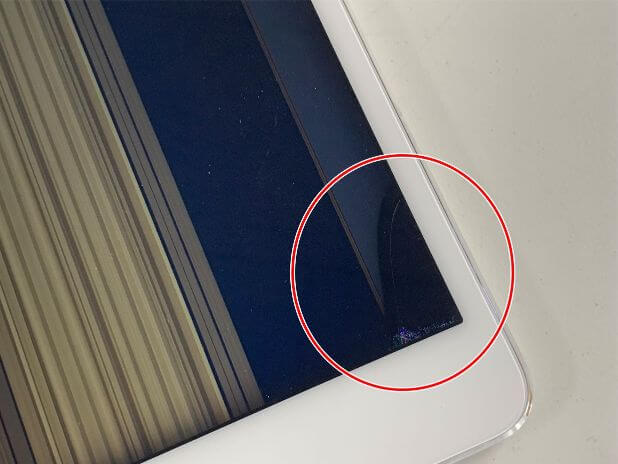
角に液漏れのような表示が見られました。
強い衝撃が加わるなどして、画面内部の液晶が損傷してしまったのかと思われます。
iPad mini4はガラスと液晶画面が一体なので修理費用が高額になりがちですが、郵送修理ポストリペアなら安価で修理可能です!
今回はiPad mini4の画面交換修理を写真付きで解説させて頂きます!
iPad mini4画面交換修理
【使用する工具】
ヒートガン(設定温度250度)
クラフトナイフ(平刃)
プラスネジドライバー
ピック
ヘラ
粘着テープ
①画面を剥がす
iPad mini4は他のiPadと同じく、画面を剥がして分解します。
画面と本体フレームは強力に接着されているので…

まずは画面に温風を当てて粘着を弱めます。
20秒ほどで粘着は弱まるので…

クラフトナイフを挿します。
画面と本体フレームの間に隙間が出来るので…

そこにピックを挟みます。
クラフトナイフを抜いて、ピックから離れた箇所に…

温風を当てます。
こうしてまた粘着を弱めて…

挟んだピックをスライドさせます。
温風を当てる→ピックをスライドさせる、という作業を繰り返すことで画面と本体フレームの粘着を切ることが出来て…

このように画面を持ち上げることが出来ます。
②画面を取り出す
画面と基板はコネクタで接続されています。
そのコネクタは…
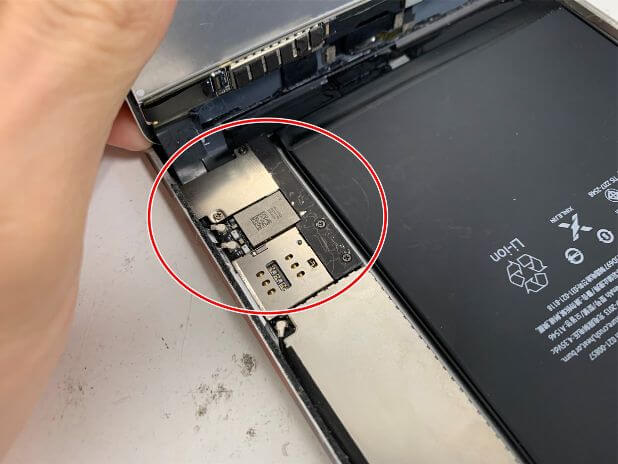
この鉄板の下にあります。
鉄板は…

4本のプラスネジで固定されています。

全てのネジを外します。
4本全て同じ長さなので、バラバラになってしまっても問題はありません。

ネジを外せたら鉄板を取り出します。
画面パーツのコネクタを取る前に…
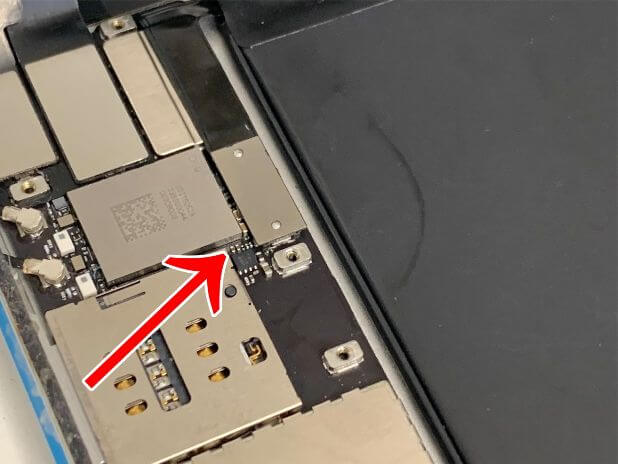
まずはバッテリーコネクタを外します。
コネクタを外すには…

まずはプラスチック製のヘラを引っ掛けます。
そのまま上に持ち上げることで…

この通り外すことが出来ます。
バッテリーコネクタを外すことで絶縁ができ、基板がショートする心配がなくなりました。
これで安全に作業を行うことが出来ます。

バッテリーコネクタと同じように画面パーツコネクタも外します。
ヘラをコネクタに引っ掛けて…

上に持ち上げて外す。
iPad mini4の画面パーツコネクタは2本あるので…

もう1本も同じように引っ掛けて…

上に持ち上げて外します。
2本のコネクタを外したので…

このように画面パーツを基板から取り出すことが出来ました!
③ホームボタンを取り出す
iPad mini4の画面交換で最も難しいのは、恐らくホームボタンを移植する作業です。
iPad mini4のホームボタンには指紋認証機能が付いています。
基板とペアになっているので、ホームボタンを交換してしまうと指紋認証は使えなくなります。
つまり移植時に断線させてしまうと、このiPad mini4では今後指紋認証機能が使用出来なくなります。

iPad mini4のホームボタンケーブルは画面パーツに接続されて、鉄板で固定されています。
まずはケーブルを外す作業です。

ヘラをツメに引っ掛けて…

ツメを起こします。
これでケーブルの固定が解除されたので…

ピンセットでつまんで引っ張ります。
ホームボタンケーブルは粘着テープで画面に固定されているので、粘着剥がしなどを使って…

このように剥がします。
次はホームボタンケーブルを画面に固定した鉄板を剥がす作業です。
黒い鉄板は非常に強力に画面パーツに接着されています。

表面側から温風を当てて、鉄板の粘着を弱めます。

ホームボタンケーブルを固定している鉄板は2か所で固定されています。
両側の粘着を弱めたら…

クラフトナイフやヘラを使って粘着を切ります。
粘着を切ったら…

このように持ち上げることが出来ます。

これで鉄板と取り出すことが出来ました。
鉄板を剥がせたら…

後は粘着剥がしなどを使ってケーブル部分の粘着を剥がします。

問題のホームボタンケーブルを取り出せました。
④ホームボタンケーブルを付ける
ホームボタンケーブルを付けるのもまた難しい作業です。
というのも、付ける位置がずれるとホームボタンを押せなくなってしまうからです。
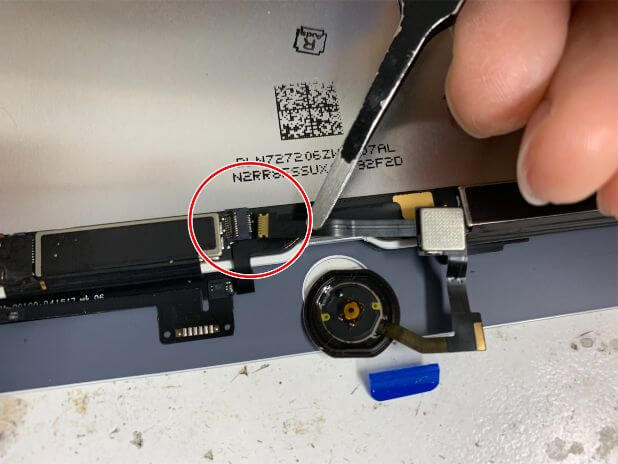
まずはホームボタンケーブルを画面パーツに接続します。
赤丸部分に…

金の接点が見えなくなるまで挿します。
奥までしっかりと挿さったら…

ツメを倒して固定します。
ケーブルを画面パーツに接着して…

ホームボタンを穴に合わせます。

そしてホームボタンを固定する鉄板を接着します。
この際、位置がずれていないか、押した感触に違和感がないかを確認します。
⑤粘着テープを貼り直す
画面と本体フレームの間には粘着テープが残っています。

粘着テープは全て貼り直すのですが、このように元々の粘着テープが残っているとうまく接着されずに画面が浮く原因になります。

ヘラやクラフトナイフを使って綺麗に除去します。
全て綺麗に除去出来たら粘着テープを貼り直します。
⑥起動確認
新しい画面パーツを接続して、動作に問題がないかを確認します。
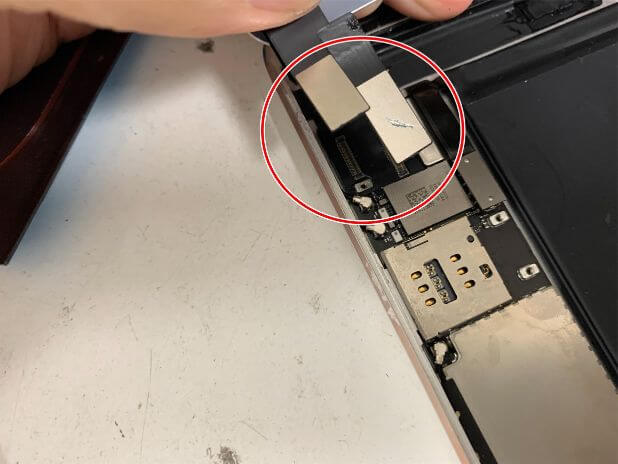
まずは画面パーツ2本を…

基板に接続します。
画面が接続出来てから…

赤丸部分のバッテリーコネクタを…

接続します。
このコネクタを付ける作業もある程度の慣れが必要です。
ズレた箇所でコネクタを押し込むと基板が損傷します。
基板が損傷すると…
・タッチしても反応しない
・バックライトが点灯しない
・電源が入らない
・線が入るなど表示異常が発生
基板が損傷すると高額な基板修理が必要となります。
画面とバッテリーコネクタを接続出来たら…

電源ボタンを押して起動確認を行います。
表示、タッチ操作共に問題ありません。
⑥本体を組み上げる
異常が無ければ本体を組み上げます。

画面やバッテリーコネクタを固定していた鉄板を…

このように被せます。
ネジ穴を見て位置を合わせて…

4本のプラスネジで固定します。

画面パーツの位置を合わせて接着します。
画面が接着出来たら…

iPad mini4の画面交換修理完了です!
画面パーツのみの交換なので、今回のようにデータ移行出来ない状態でも内部のデータが消えてしまうことはありません。
iPad mini4以外の機種も幅広く安価で修理を承っておりますので、iPadの故障でお困りの際はぜひ郵送修理ポストリペアをご利用くださいませ!
関連記事はこちら
iPad mini4のバッテリー交換修理費用が安い!格安料金で充電持ちが大幅改善!買い替える前にご相談ください!
iPad mini4のイヤホンの先端が折れてイヤホンジャックに詰まった!修理費用7980円のパーツ交換で改善!【郵送専門タブレット格安修理店】
カテゴリー
月間アーカイブ
修理のご依頼はこちら!
スマホ・タブレット・ガラケーなど様々な端末を安く早く安全に修正いたします!